![]() VB.NET
- Trabalhando com Macros
VB.NET
- Trabalhando com Macros
O ambiente de desenvolvimento do Visual Studio é rico em recursos que foram implementados para facilitar a vida do usuário. Neste artigo eu falar sobre como trabalhar com macros no ambiente do Visual Studio.
MACROS !!! Sim , macros. Lembra das macros do Word e do Excel ???
As macros no Visual Studio foram implementadas para evitar que você tenha que repetir uma mesma tarefa diversas ou usar uma mesma seqüência de teclas repetidas vezes. As macros no Visual Studio permitem que você automatize este processo e evite o trabalho de ficar repetindo a mesma seqüência de ações a todo instante.
Podemos definir uma macro como um conjunto de instruções que estão salvas em um arquivo que será executado para realizar as tarefas indicadas pelas instruções. Você grava as ações que deseja automatizar e salva a macro fornecendo um nome característico. Depois é só executar a macro que todas as ações gravadas serão executadas. Vamos ver isto na prática...
Criando sua primeira Macro no Visual Studio
Vamos criar uma macro no Visual Studio , fazemos isto simplesmente deixando que o Visual Studio grave de forma automática uma seqüência de operações que iremos executar no teclado e/ou mouse. Fazendo assim você não precisa saber nada sobre quais comandos usar nem a sintaxe que deve usar.
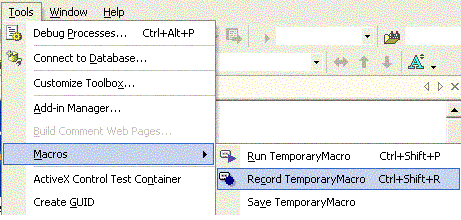
|
|
Os 3 botões da barra de
ferramentas Recorder são respectivamente:
|
|
|
|
Tudo pronto !!! Será que funciona ??? Bem , vamos testar. Volte a janela inicial do Visual Studio e no menu Tools , selecione - Macros -> Run TemporaryMacro. Você verá que a macro funciona !!!
Vamos dar uma olhada de mais perto na nossa macro. No menu View , selecione - Other Windows->Macro Explorer

Na janela - Macro Explorer - você verá a macro abaixo de - RecordingModule .O Visual Studio dá um nome padrão para a macro -> TemporaryMacro . Para alterar o nome da macro clique com o botão direito sobre o nome da macro e selecione a opção - Rename. A seguir altere o nome da macro. Aqui alteramos para MacroTeste.

Vamos detalhar mais a nossa visão sobre a macro. Clique com o botão direito sobre a macro e selecione a opção - Edit . A janela do ambiente IDE para as macros irá surgir na tela. Este é o ambiente de desenvolvimento de macros no Visual Studio.NET. Nele temos duas janelas : Project Explorer e Class View MyMacros.
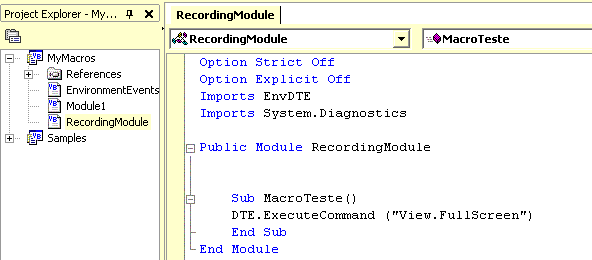
Vamos ativar a janela Class View. Através dela temos acesso a todos os projetos de macros disponíveis no Visual Studio. No nosso caso temos o projeto MyMacros que contém os módulos : EnvironmentEvents , Module1 e RecordingModule. Dentro de RecordingModule esta a nossa macro - MacroTeste().
|
|
O código que a macro
executa é : DTE,ExecuteCommand ("View.FullScreen) |
Bem , se você estiver pensando : "Pra que serve isto ??? " ou "Besteira !! eu nunca vou usar isto !!!" é bom pensar duas vezes... Pode ser que realmente você não sinta a necessidade em usar macros , mas imagine a seguinte situação hipotética:
"Você possui um extenso código e vai precisar fazer alterações no nome de algumas variáveis usadas." Se você estiver pensando : "Basta eu usar o Substituir..." , imagine ainda que para fazer essas alterações você vai precisar fazer os seguintes passos:
Já deu para sentir que usar uma macro , gravando as ações repetitivas , é o melhor caminho. Ou vai querer fazer no braço ?
Por isso my friend , nunca diga : "Desta água não beberei..."
Para terminar quero falar sobre um módulo especial de macro que o VS.NET oferece : o EnvironmentEvents ou eventos de ambiente.
O EnvironmentEvents contém macros que reagem a eventos do IDE em janelas, documentos e operações de depuração. Você pode criar uma marcro que reaja a um evento de uma janela , por exemplo. Assim , podemos usar o evento WindowActived para que sempre que mudarmos o foco para uma nova janela a macro feche as demais janelas.
É só isto , por enquanto...
![]()
|
Veja os
Destaques e novidades do SUPER DVD Visual Basic
(sempre atualizado) : clique e confira !
Quer migrar para o VB .NET ?
Quer aprender C# ??
Quer aprender os conceitos da Programação Orientada a objetos ? Quer aprender o gerar relatórios com o ReportViewer no VS 2013 ? Quer aprender a criar aplicações Web Dinâmicas usando a ASP .NET MVC 5 ? |
Gostou ? ![]() Compartilhe no Facebook
Compartilhe no Facebook
![]() Compartilhe no Twitter
Compartilhe no Twitter
Referências: